Word Onlineで画像を挿入する方法
Wordをオンラインで文書に画像を挿入したい、画像を挿入する方法を分からない方がいるでしょうね。
この記事では、Word Onlineで文書に画像を挿入する方法ついて解説します。
画像を挿入する方法を知りたい場合、参考にしてください。
Word Onlineで画像を挿入する手順
Word Onlineをロゴインして、[挿入]、[画像]、[写真の挿入元]の順に選択します。
次の手順で画像の挿入します。
挿入のメニュから画像を選択する
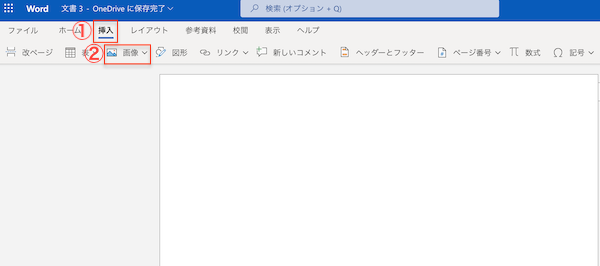
写真の挿入元からこのデバイスを選択する
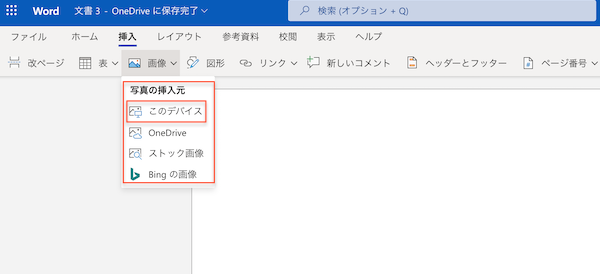
挿入したい画像を選択して、開くをクリックする
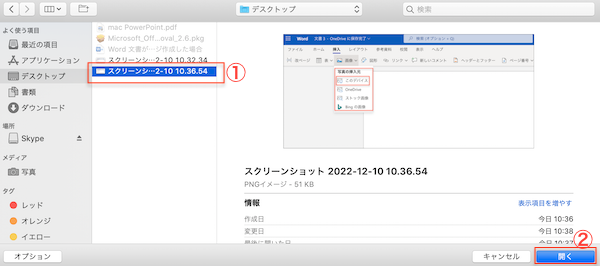
すると、word 文書に画像を挿入されました。
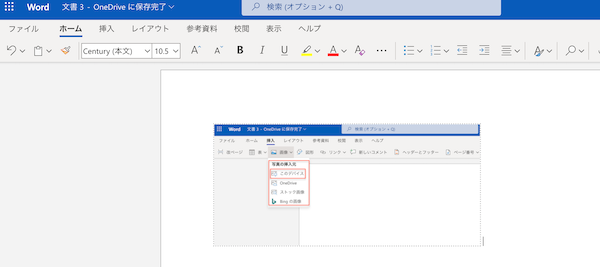
Word Onlineのログインついて
以下のリンクでWord Onlineのログイン紹介してので参考にしてください。





